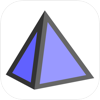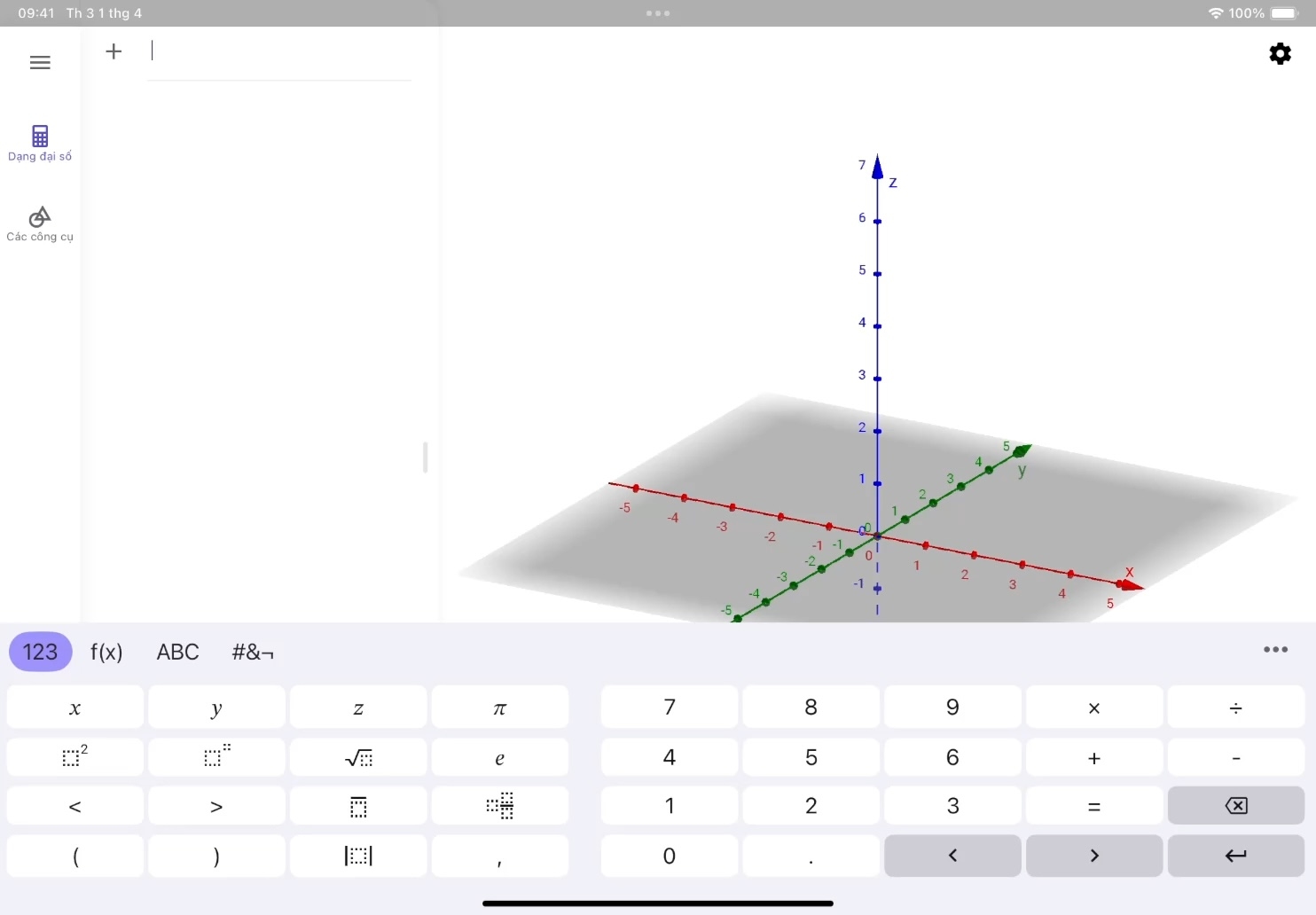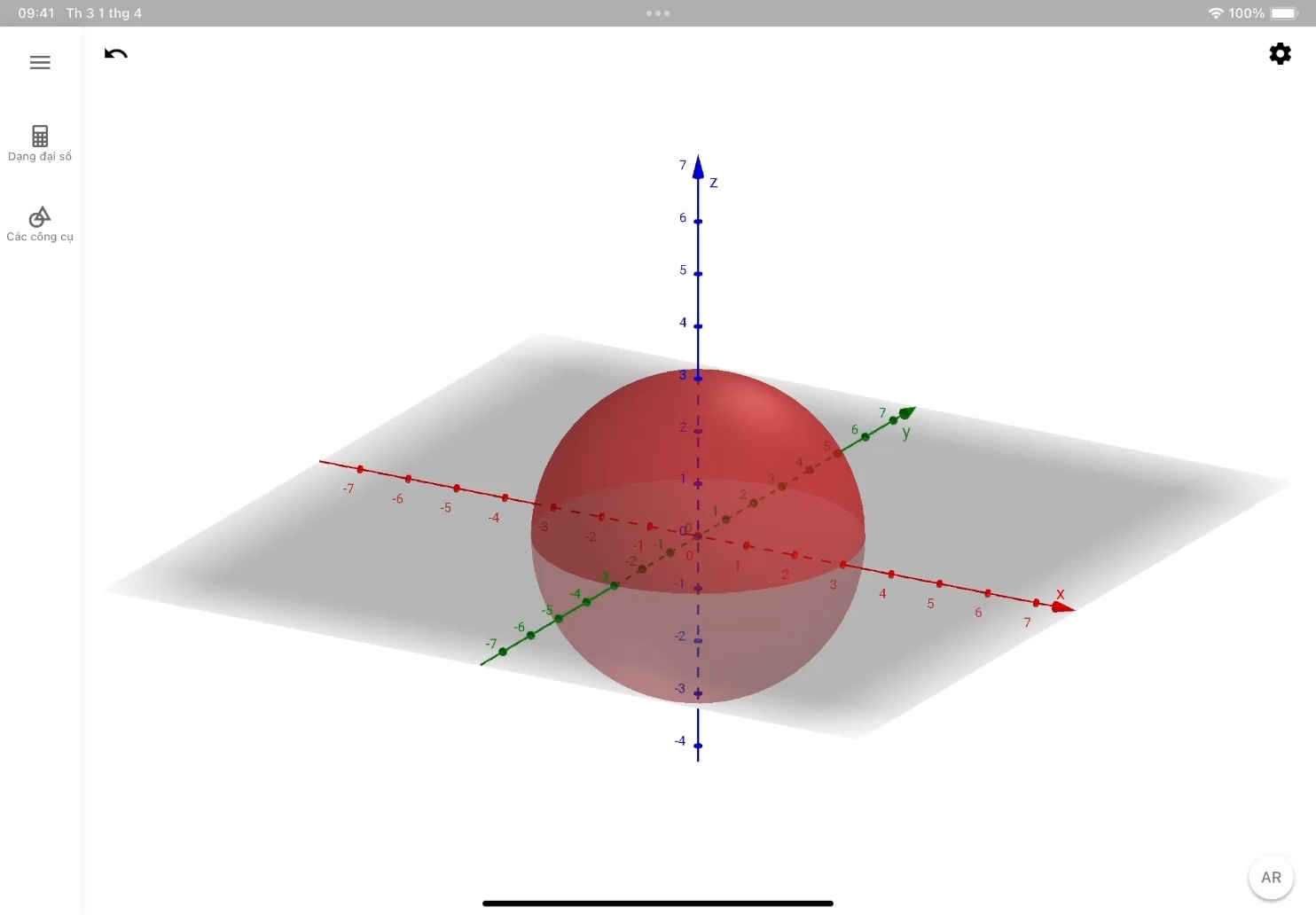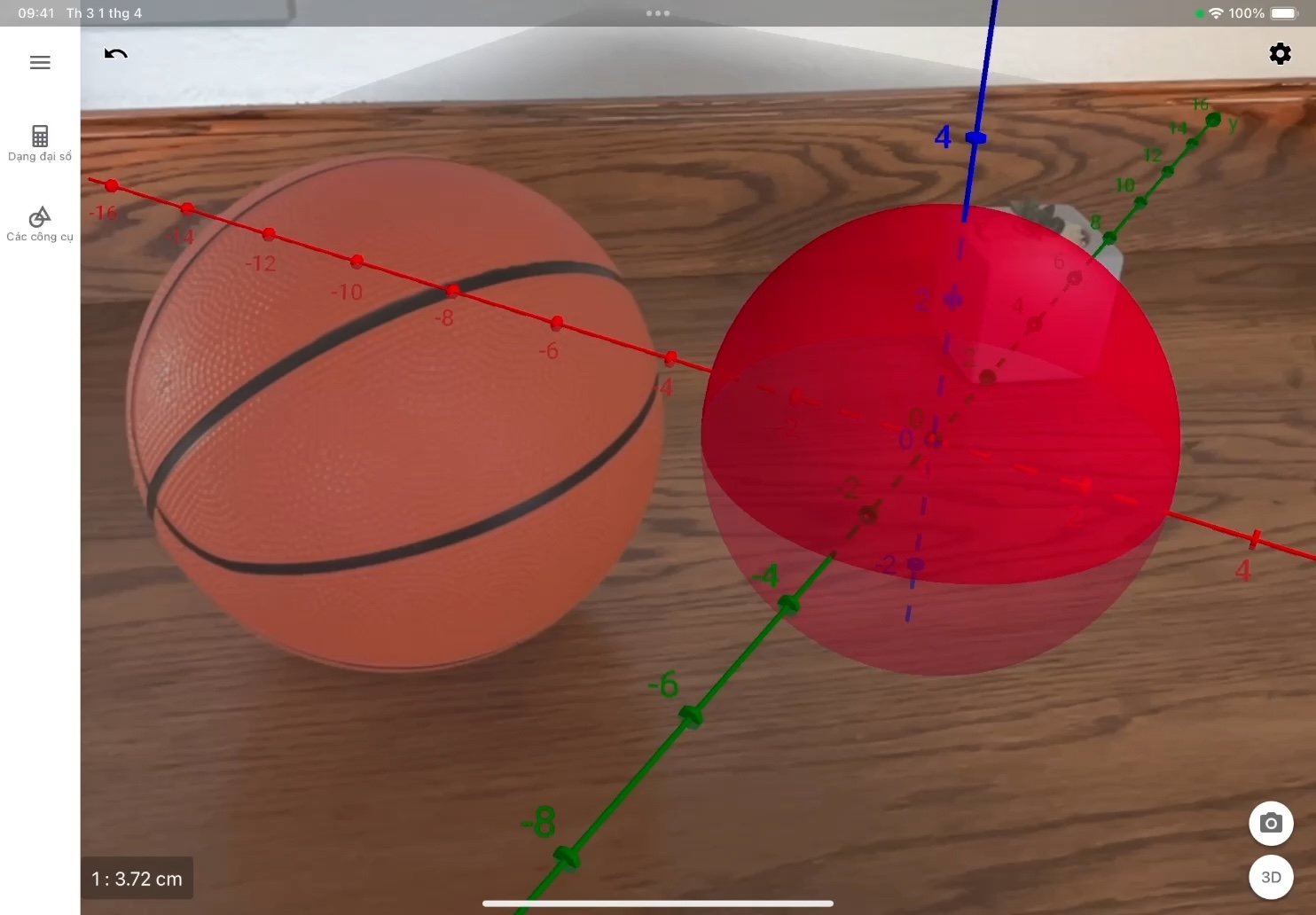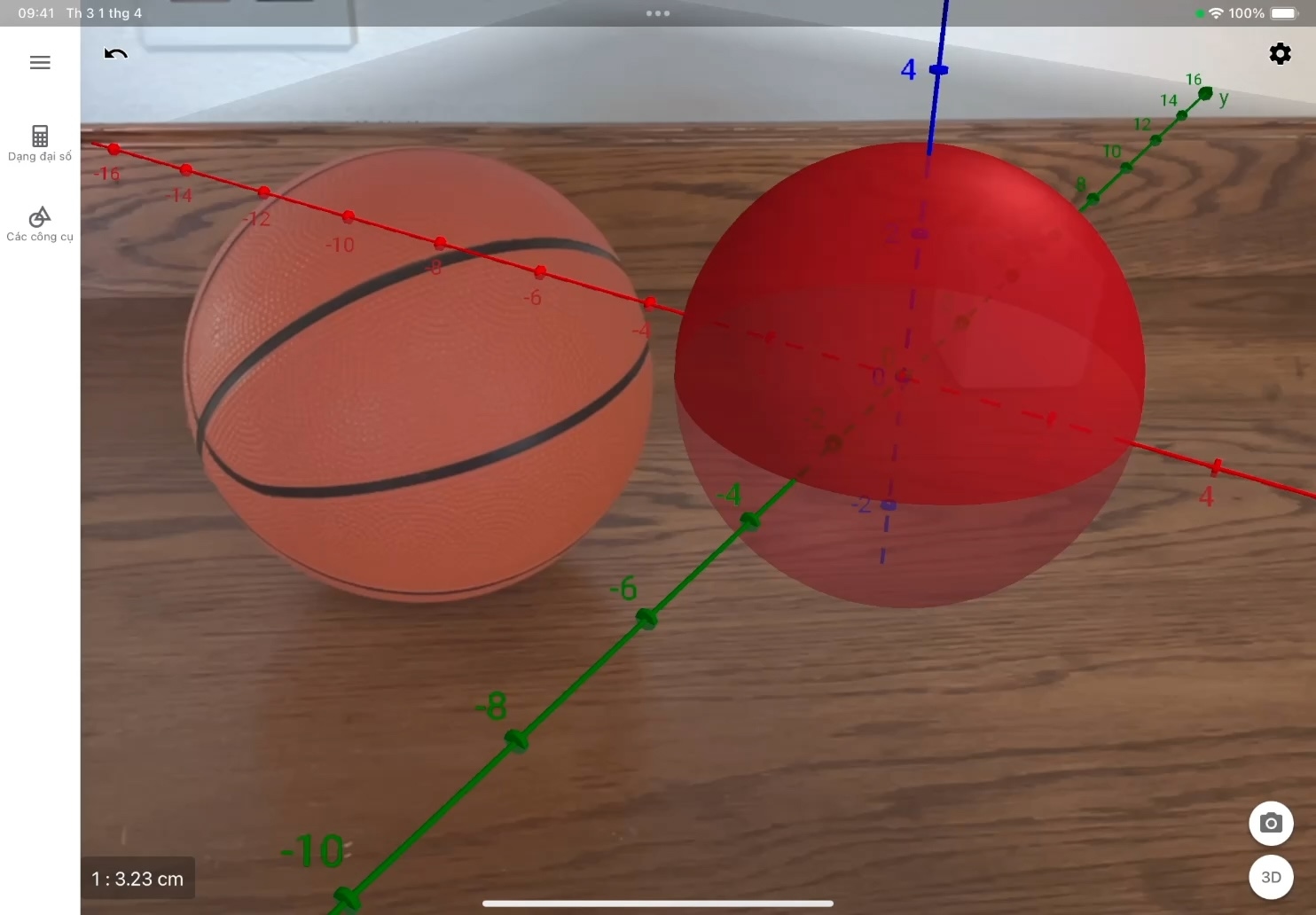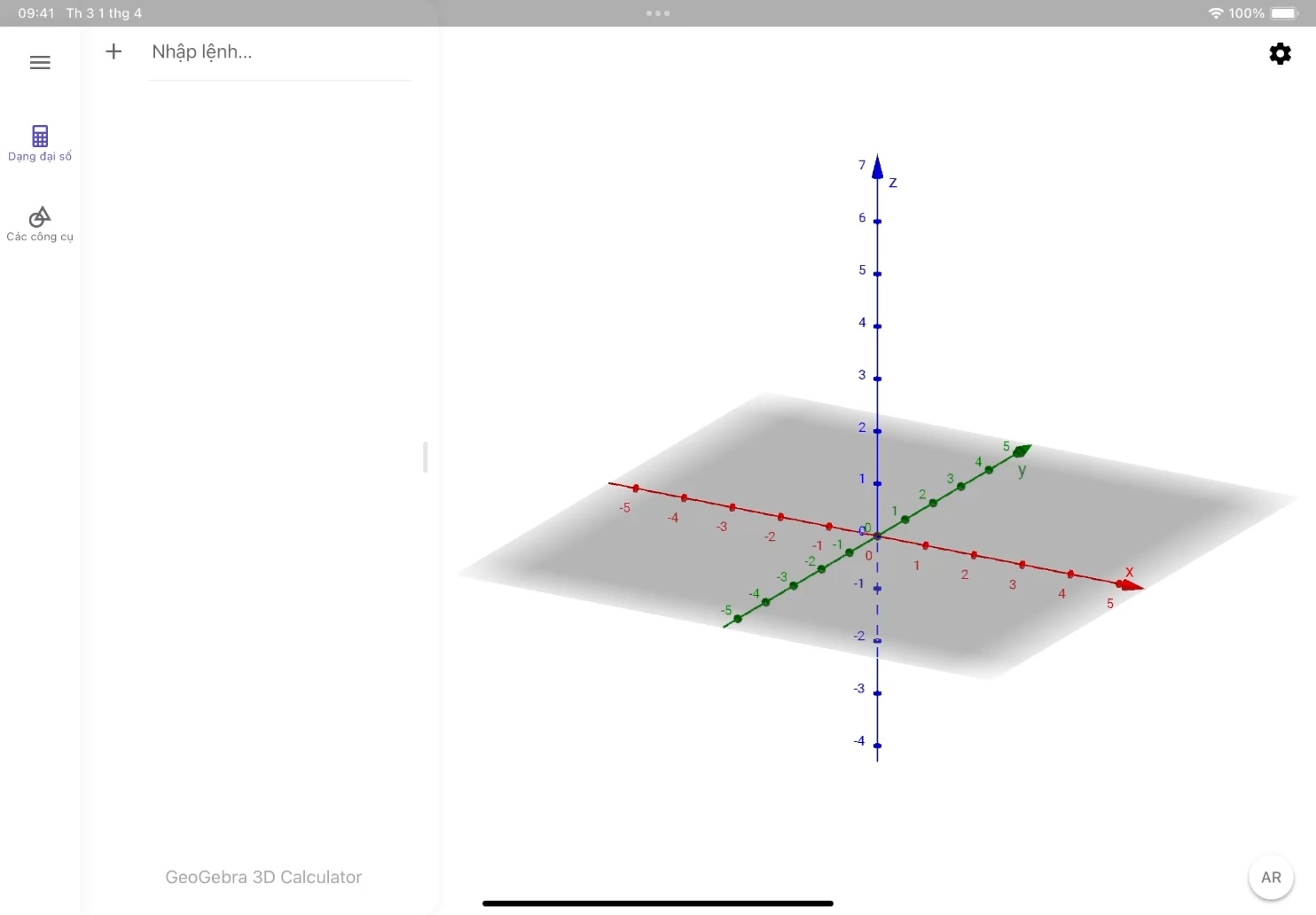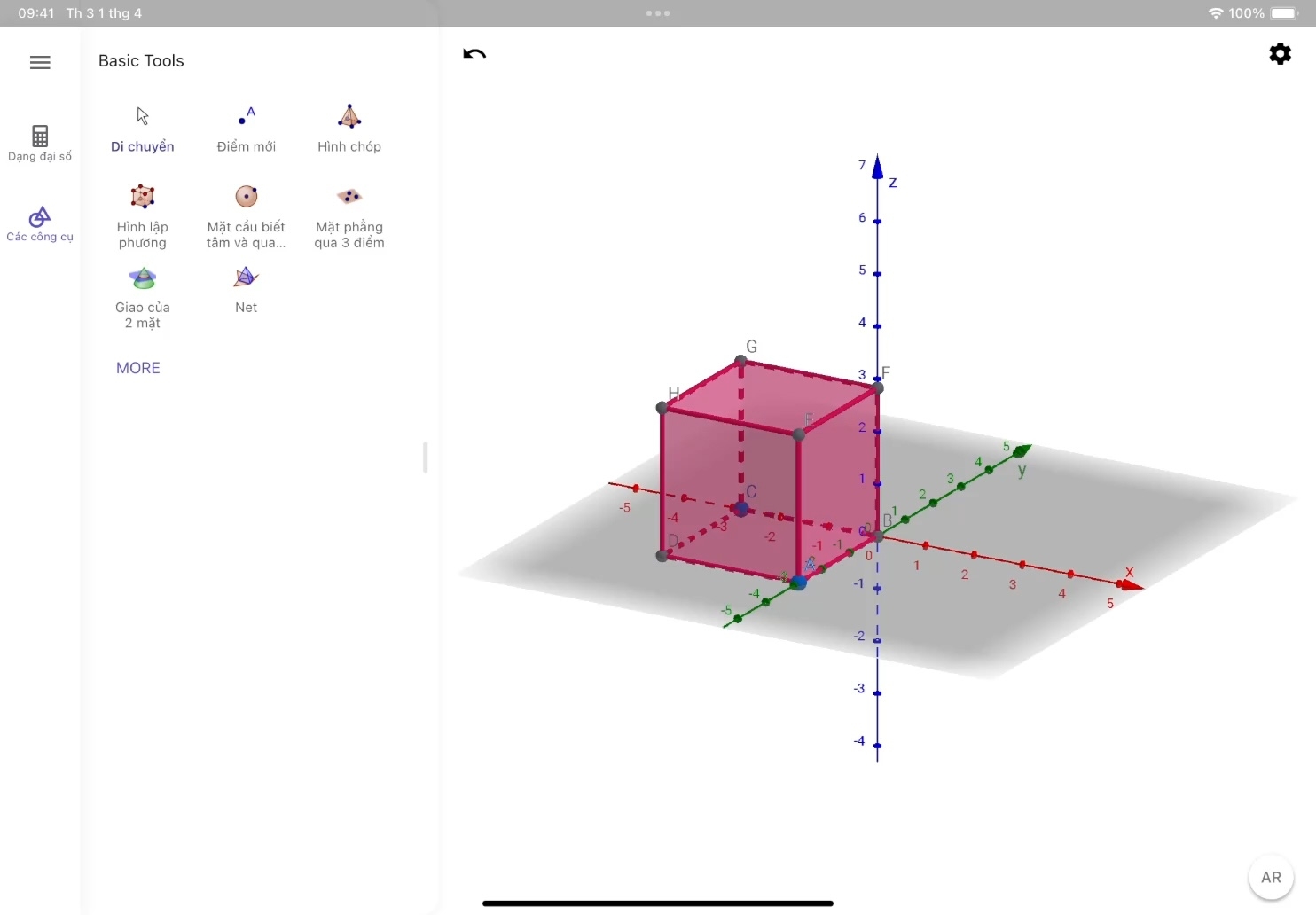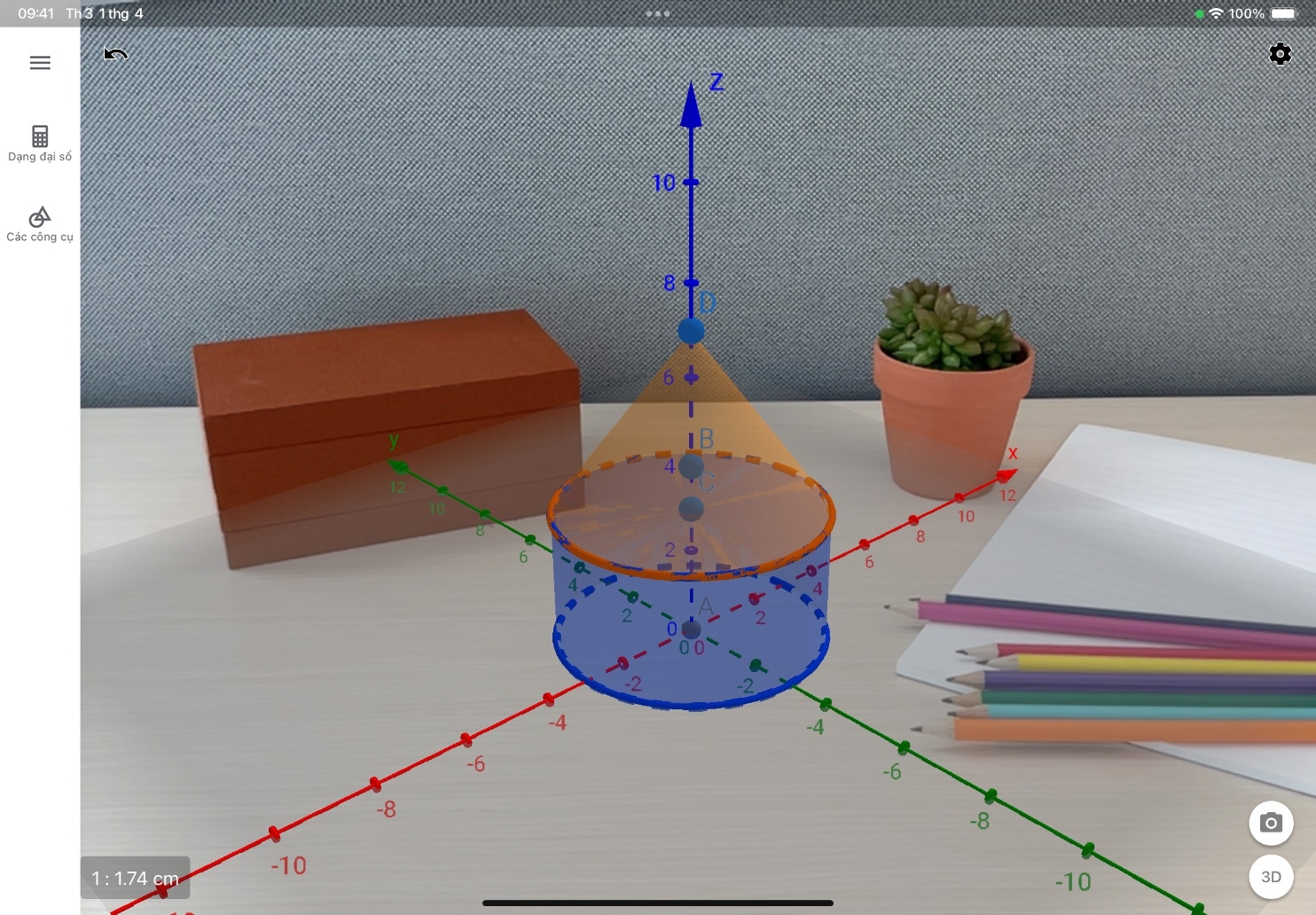Tạo hình khối cầu. Trên thanh nhập dữ liệu, hãy nhập phương trình x2 +y2 +z2 =9 và chạm vào Enter  . Hình khối cầu có bán kính là 3 sẽ xuất hiện trong chế độ xem đồ họa 3D.
. Hình khối cầu có bán kính là 3 sẽ xuất hiện trong chế độ xem đồ họa 3D.
Xem hình khối cầu ở chế độ AR. Chạm vào Augmented Reality Mode (Chế Độ Thực Tế Tăng Cường)  để chuyển chế độ và làm theo hướng dẫn trên màn hình để đặt vật thể đó vào khung cảnh.
để chuyển chế độ và làm theo hướng dẫn trên màn hình để đặt vật thể đó vào khung cảnh.
Chụp ảnh. Đặt camera sao cho bạn có thể thấy cả ba trục. Chạm vào Camera  , sau đó chạm vào Save Image (Lưu Hình Ảnh) trong mục tùy chọn chia sẻ.
, sau đó chạm vào Save Image (Lưu Hình Ảnh) trong mục tùy chọn chia sẻ.
Bắt đầu lại. Chạm vào nút More menu (Xem Thêm Menu), sau đó chạm vào Clear All (Xóa Tất Cả).
Tạo một hình lập phương. Chạm vào Tools View (Chế Độ Xem Các Công Cụ) và chạm vào Cube Tool (Công Cụ Hình Lập Phương)
và chạm vào Cube Tool (Công Cụ Hình Lập Phương)  . Chạm để xác định điểm gốc (0,0,0), sau đó thêm điểm thứ hai trên trục X màu đỏ.
. Chạm để xác định điểm gốc (0,0,0), sau đó thêm điểm thứ hai trên trục X màu đỏ.
Thay đổi tỷ lệ. Chuyển sang chế độ AR, đặt vật thể, sau đó chọn công cụ Move. Chụm và xoay bằng hai ngón tay để thay đổi tỷ lệ và góc quan sát vật thể.
Tiến xa hơn. Tạo các vật thể của riêng bạn bằng các công cụ từ Tools View (Chế Độ Xem Các Công Cụ) . Sau đó, chuyển sang chế độ xem đồ họa 3D bằng nút 3D
. Sau đó, chuyển sang chế độ xem đồ họa 3D bằng nút 3D  và tạo các vật thể của bạn trong chế độ đó. Sau khi tạo vật thể, chuyển sang Augmented Reality Mode (Chế Độ Thực Tế Tăng Cường)
và tạo các vật thể của bạn trong chế độ đó. Sau khi tạo vật thể, chuyển sang Augmented Reality Mode (Chế Độ Thực Tế Tăng Cường)  và xem vật thể trong không gian của bạn.
và xem vật thể trong không gian của bạn.